Por qué HDCP causa errores en su HDTV, y cómo solucionarlo

HDCP es un protocolo antipiratería integrado en el estándar de cable HDMI, pero en realidad no funciona muy bien, y rompe la experiencia visual Siga leyendo mientras explicamos cómo funciona HDCP, por qué rompe su televisor y cómo puede solucionarlo.
¿Qué es HDCP?
HDCP (Protección de contenido digital de ancho de banda alto) es una forma de gestión de derechos digitales (DRM) ) Los protocolos DRM están diseñados para proteger a los creadores de contenido y a los distribuidores contra la piratería. Diferentes compañías e industrias usan diferentes protocolos, pero la premisa básica es la misma: DRM bloquea las compras que usted hace a usted y sus dispositivos. Cuando compras una película en iTunes y solo puedes reproducirla en dispositivos con tu cuenta, experimentas DRM.
Los creadores y distribuidores de contenido deberían tener cierta protección, ya que es costoso de crear y distribuir contenido. El problema es que DRM generalmente hace la vida más difícil para los consumidores honestos que pagan, y en muchos casos rompe directamente la experiencia, mientras que realmente no hace mucho para evitar la piratería. Este es el tipo de problema con el que nos topamos con juegos que requieren la ejecución de servidores de autorización; si la empresa se hunde también lo hace el servidor de autorizaciones y de repente el juego no se ejecutará. En el caso del estándar HDMI y el video digital, el estándar HDCP DRM causa una desafortunada cantidad de dolores de cabeza a los viejos consumidores que simplemente intentan disfrute de sus televisores y participe en otras actividades legítimas.
HDCP fue desarrollado por Intel y no solo se usa con HDMI, sino también con una variedad de estándares de video digital como DisplayPort y Digital Visual Interface (DVI). Proporciona una conexión cifrada entre un dispositivo de salida de contenido (como un reproductor de Blu-ray, decodificador de cable o dispositivo de transmisión) en un extremo y un dispositivo receptor (como un receptor HDTV o de audio y video) en el otro extremo.
HDCP está en todas partes y está integrado en dispositivos como reproductores de Blu-ray, decodificadores de cable y receptores de televisión por satélite, así como en dispositivos de transmisión de video como Roku, Chromecast y Amazon Fire TV. También está integrado en computadoras portátiles y hardware de computadora, DVR y otros dispositivos modernos de HDMI.
Donde HDCP desciende
Aunque el cifrado y protocolos subyacentes de HDCP son sofisticados y están fuera del alcance de este artículo, la premisa básica de cómo funciona es bastante simple Existe un organismo de licencia que emite licencias para dispositivos HDCP. Cada dispositivo compatible con HDCP, como su reproductor de Blu-ray o Xbox, tiene una licencia y la capacidad de comunicarse con el dispositivo receptor en el otro extremo del cable HDMI.
El dispositivo de salida dice "¡Oiga la pantalla! ¿Cumple con HDCP? ¡Aquí está mi licencia, muéstreme su licencia! "La pantalla (u otro dispositivo compatible con HDCP) vuelve con" Por qué sí, soy de fiar ". ¡Aquí está mi licencia! ". Cuando ese proceso funciona, ocurre dentro de una milésima de segundo y usted, el consumidor, nunca se da cuenta. Enciende su reproductor de Blu-ray o DVR, funciona bien con su HDTV y vive una vida feliz sin saber lo que es HDCP.
Desafortunadamente, sin embargo, hay una serie de situaciones en las que HDCP se interpone en el camino de consumidores que hacen cosas perfectamente legales con sus dispositivos y contenido. Si algún dispositivo de la cadena no cumple con HDCP, la transmisión de video fallará.
Por ejemplo, si tiene un HDTV antiguo que no es compatible con HDCP, entonces no puede ver
ningún contenido compatible con HDCP en eso. Si conecta su dispositivo compatible con HDCP a un dispositivo no compatible, verá una pantalla en blanco o un mensaje de error como "ERROR: SALIDA NO HDCP", "HDCP no autorizado" o simplemente "ERROR HDCP". ¿Quieres convertir ese viejo monitor con altavoces integrados en una pequeña caja de video barata con un Chromecast? Lo sentimos, es muy probable que el viejo monitor (a pesar de tener un puerto HDMI) no cumpla con HDCP. No transmitirá nada a menos que desee dedicar una computadora completa al proyecto.
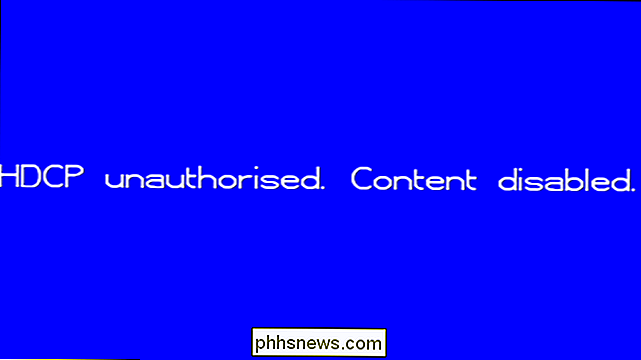
¿Desea grabar sus sesiones de videojuegos o transmitirlas en vivo? Es acertado o extraño. Los fabricantes de consolas han mejorado al reconocer que los jugadores quieren grabar y transmitir su contenido, pero HDCP sigue siendo problemático. La alineación de Sony Playstation es un ejemplo perfecto de este problema. Aunque Sony lanzó una actualización en 2014 para la PlayStation 4 que desbloqueó HDCP mientras jugaba, no pueden ofrecer la misma actualización para la PlayStation 3 porque la salida de HDCP está bloqueada a nivel de chip en la PS3. Su único consejo es comprar un dispositivo de captura que admita cables de componentes y usarlos en lugar de HDMI.
RELACIONADO:
Cómo habilitar HDMI-CEC en su televisor, y por qué debería Incluso cuando no estamos viendo televisión o juegos activamente,
todavía consideramos que HDCP es molesto e intrusivo. Aquí escribimos todo tipo de tutoriales y reseñas en How-To Geek que involucran productos basados en HDMI como Amazon Fire TV y similares. ¿Sabes lo que no puedes capturar debido a HDCP? Los menús en pantalla mientras se carga el contenido de video. Es bastante irritante tener un sistema de protección de contenido en el camino de revisar y promocionar dispositivos de transmisión que legítimamente entregan contenido a millones de clientes que pagan. No hay nada ilegal o poco ético en conectar un reproductor de Blu-ray a un televisor antiguo , tratando de reciclar un viejo monitor de computadora en una pequeña estación de transmisión impulsada por Chromecast, grabando y transmitiendo la reproducción de su videojuego, o tratando de capturar menús y capturas de pantalla para escribir tutoriales y guías, pero gracias a un protocolo defectuoso de DRM cualquiera que quiera cualquiera o todas esas cosas se quedan en la oscuridad.
Cómo arreglar su problema HDCP
Absolutamente nadie debería tener que comprar un televisor nuevo, actualizar su receptor de audio y video perfectamente fino, o gastar una cantidad considerable de pilas de dinero para resolver un problema que no debería existir en primer lugar. Desafortunadamente, la única forma oficial de cumplir con HDCP es comprar un dispositivo compatible con HDCP.
Lo más absurdo del esquema de protección HDCP es que no existe una forma compatible con HDCP de eludirlo para casos de uso legítimos. Hay
cero métodos respaldados o respaldados por la agencia a cargo de HDCP que ayudan a los consumidores de alguna manera si tienen equipos más antiguos o una no piratería legítima que necesitan interactuar con un dispositivo compatible con HDCP. Para agregar más insulto a la lesión, el estándar HDCP se ha visto comprometido durante años. Los fabricantes continúan pagando por licencias e incluyen HDCP en sus productos, no porque realmente ayuden a detener la piratería, sino porque no quieren con la agencia de licencias y el lobby antipiratería. Entonces, ¿qué puedes hacer para lidiar con el desastre obsoleto y ahora comprometido que es HDCP?
A menos que compres un televisor nuevo o renuncies a tu proyecto de videojuego, la única manera de lidiar con tu problema de cumplimiento de HDCP es comprar un Divisor HDMI que ignora las solicitudes HDCP.

Realmente deseamos que estuviéramos bromeando, pero ese es el ingrediente secreto del centro multimedia que ha ayudado a miles de consumidores y al mismo ingrediente secreto que usamos aquí en How-To Geek cuando necesitamos tomarlo capturas de pantalla de un menú en pantalla para mostrar un producto que estamos revisando.
Específicamente, utilizamos el divisor HDMI con alimentación de 2 puertos 1 × 2 (modelo: VHD-1X2MN3D) ($ 20) porque incluso entre los divisores HDMI baratos , no hay consistencia en si serán compatibles con HDMI (incluso, algunas veces, entre productos de la misma compañía). Un poco de lectura cuidadosa y el uso de la función de búsqueda de revisiones de Amazon ayuda a descubrir divisores baratos con los que otros consumidores han tenido éxito.
Para usar el divisor, simplemente colóquelo entre la salida y el dispositivo de visualización. Por ejemplo, supongamos que tienes una configuración simple en la que solo deseas conectar un Chromecast a un monitor antiguo. En cambio, enchufaría el Chromecast en la entrada de su divisor HDMI y luego usaría un cable HDMI para conectar la salida del divisor a su pantalla. Si tiene un nuevo receptor de audio y video que no funciona bien con su HDTV anterior, conecte todos sus dispositivos HDMI al receptor y luego coloque el divisor HDMI entre el receptor y la pantalla.

En la foto de arriba, puede vea la configuración simple en nuestro escritorio, utilizada para capturar menús y capturas de pantalla mientras revisa dispositivos HDMI. En este ejemplo, estamos alimentando un Stick TV de Amazon Fire en el divisor ViewHD, y luego pasando la señal a Roxio GameCapHD Pro para que podamos tomar capturas de pantalla en nuestra computadora. Donde colocamos el GameCapHD Pro en la cadena es donde la gran mayoría de los usuarios que buscan esta solución tendrían su televisor enchufado.
Estos son nuestros intentos de capturar buenas capturas de pantalla para nuestros tutoriales antes de tratar con el problema de HDCP.
Puede ver cómo una captura de pantalla sería tan inútil para nuestros propósitos; nadie quiere ver qué aspecto tiene el menú de un dispositivo que están considerando comprar con un gran mensaje de error en la parte posterior. En este ejemplo, aunque estamos usando una herramienta de captura, está viendo exactamente lo que vería un usuario doméstico con un HDTV no compatible con HDCP: la parte no protegida por HDCP del video (la barra de menú y el botón de pausa) ) se transfiere, pero se elimina el contenido real.
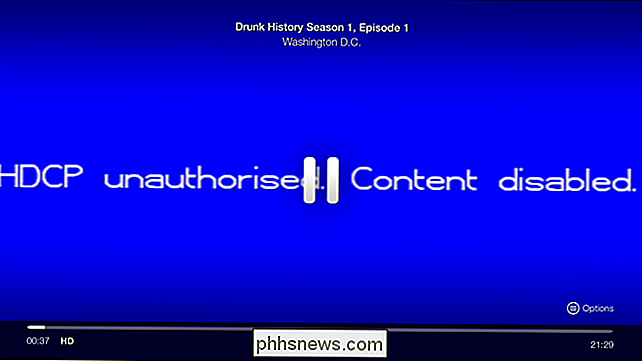
Aquí se muestra exactamente la misma captura de pantalla, pero con la señal que pasa a través del divisor para eliminar las tonterías del HDCP.
Puede imaginarse, dado nuestro amor por soluciones inteligentes y reflexivas a los problemas que aquejan a las personas, cuán absurdo es que encontremos que la solución a un problema que ni siquiera debería existir es "comprar un dispositivo fuera de especificaciones que ignore el protocolo defectuoso". No obstante, eso es exactamente los consumidores de la situación se encuentran y afortunadamente, ya sea a través de un diseño pobre o intencional, hay productos que hacen que los nuevos reproductores de medios hablen con los HDTV antiguos.

¿Tiene una pregunta tecnológica apremiante? Mándenos un correo electrónico a ask @ phhsnews y haremos nuestro mejor esfuerzo para ayudar.

Cómo habilitar Intel XMP para hacer que su RAM funcione a sus velocidades anunciadas
Si construyó su propia PC y compró RAM de forma rápida, hay muchas posibilidades de que la memoria RAM no funcione en realidad. tiempos anunciados. La RAM siempre funcionará a velocidades más lentas a menos que ajuste manualmente sus tiempos, o habilite XMP de Intel. Esta opción no está disponible en el BIOS de cada placa base, y no todos los RAM tienen un perfil XMP.

¿Qué es installd y por qué se ejecuta en mi Mac?
Escucha los ventiladores de tu Mac funcionando, por lo que verifica Activity Monitor. Resulta que algo llamado "installd" está tomando un montón de potencia de CPU. ¿Qué sucede? RELACIONADO: ¿Qué es este proceso y por qué se ejecuta en mi Mac? Este artículo es parte de nuestra serie en curso que explica varios procesos encontrados en Activity Monitor, como kernel_task, hidd, mdsworker , y muchos otros.



